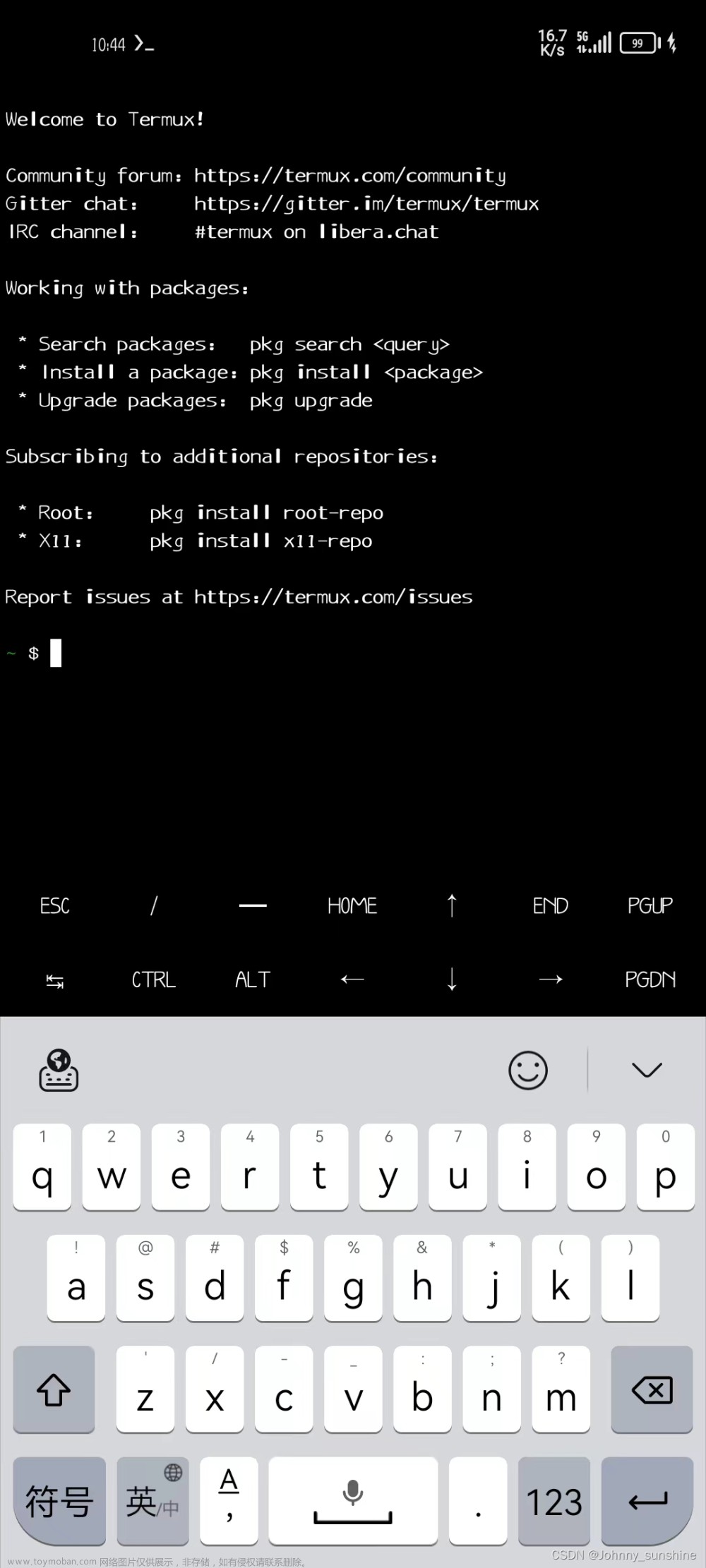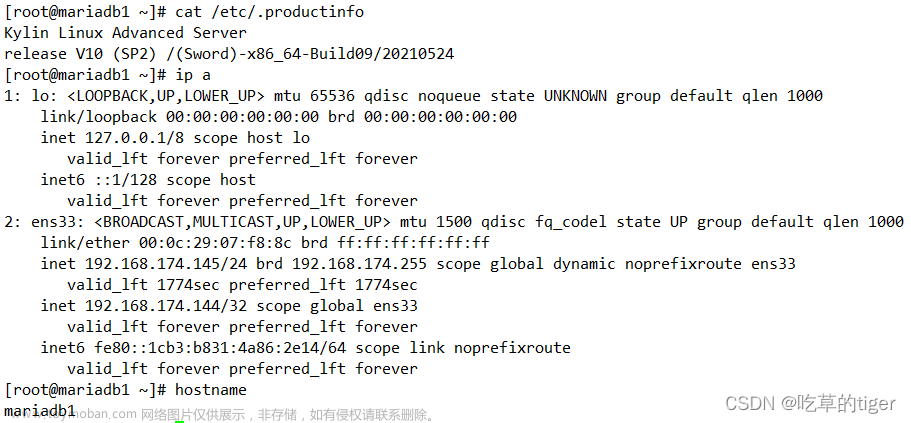一、安装之前删除已存在的 Mysql/MariaDB
1 查找存在的 MariaDB
# 注意大小写
rpm -qa | grep MariaDB # rpm -qa 列出所有被安装的rpm package (-qa:query all)
rpm -qa | grep mariadb # grep (缩写来自Globally search a Regular Expression and Print
如果存在,则使用以下命令进行删除:
rpm -e --nodeps MariaDB-* # rpm -e 程序包名,代表删除一个 rpm程序,e代表erase删除,擦除之意
2 查找并删除 Mysql
#查找mysql
rpm -qa | grep mysql
#删除查找出来的结果
yum remove mysql mysql-server mysql-libs compat-mysql51

二、安装
1 创建 MariaDB 的 yum 仓库配置文件
使用命令创建文件:
vim /etc/yum.repos.d/MariaDB.repo
并在文件中输入以下内容:
[mariadb]
name = MariaDB
baseurl = http://yum.mariadb.org/10.1/centos7-amd64
gpgkey=https://yum.mariadb.org/RPM-GPG-KEY-MariaDB
gpgcheck=1
注意:行首不能有空格,否则会报错
不过我在这里将文件内容做了一些更改,对于 baseurl 做了一些调整,实际文件内容如下:
[mariadb]
name = MariaDB
baseurl = https://mirrors.ustc.edu.cn/mariadb/yum/10.8/centos7-amd64/
gpgkey=https://mirrors.ustc.edu.cn/mariadb/yum/RPM-GPG-KEY-MariaDB
gpgcheck=1
对于 mariadb 的版本选择,你可以根据这个网址去选择你想安装 centos7 amd64 位其他版本号的版本:中科大镜像源、阿里云镜像源 或者 国外镜像源。然后获取到对应版本的网址 ,修改MariaDB.repo文件中的baseurl 值。
2 安装
安装 Mariadb 之前,你可以先导入 GPG key
rpm --import https://yum.mariadb.org/RPM-GPG-KEY-MariaDB
运行安装命令安装 MariaDB(安装过程可能会比较漫长,使用中科大的就快了):下载安装包,进行自动安装,
yum -y install MariaDB-server MariaDB-client
安装成功之后启动 MariaDB 服务,并设为开机自启。
systemctl start mariadb #启动服务
systemctl enable mariadb #设置开机启动
systemctl restart mariadb #重新启动
systemctl stop mariadb.service #停止MariaDB
systemctl status mariadb #查看mariadb运行状态
3 登录
登录到数据库用
mysql -uroot -p
登录到 MariaDB,此时 root 账户的密码为空,直接回车即可,退出 Mariadb,exit;即可。
4 初始化配置
进行 MariaDB 的相关简单配置, 使用一下命令进行配置(先退出数据库)。
mariadb-secure-installation
配置过程中会出现以下信息:
#首先是设置密码,会提示先输入密码
Enter current password for root (enter for none):<–初次运行直接回车
Switch to unix_socket authentication [Y/n] <–这里选择n
#设置密码
Change root password? [Y/n] <– 是否设置root用户密码,输入y并回车或直接回车
New password: <– 设置root用户的密码
Re-enter new password: <– 再输入一次你设置的密码
#其他配置
Remove anonymous users? [Y/n] <– 是否删除匿名用户,输入y回车
Disallow root login remotely? [Y/n] <–是否禁止root远程登录,这个可以选择n
Remove test database and access to it? [Y/n] <– 是否删除test数据库,这个可以选择n
Reload privilege tables now? [Y/n] <– 是否重新加载权限表,输入y回车
初始化 MariaDB 完成,直接登录,成功。
mysql -uroot -p
5 配置 MariaDB 的字符集
(1)文件 /etc/my.cnf
vi /etc/my.cnf
在 [mysqld] 标签下添加
init_connect='SET collation_connection = utf8_unicode_ci'
init_connect='SET NAMES utf8'
character-set-server=utf8
collation-server=utf8_unicode_ci
skip-character-set-client-handshake
(2)文件/etc/my.cnf.d/mysql-clients.cnf
vi /etc/my.cnf.d/mysql-clients.cnf
在[mysql]中添加
default-character-set=utf8
(3)使用 vim /etc/my.cnf.d/server.cnf 命令编辑 server.cnf 文件,在 [mysqld] 标签下添加:
init_connect='SET collation_connection = utf8_unicode_ci'
init_connect='SET NAMES utf8'
character-set-server=utf8
collation-server=utf8_unicode_ci
skip-character-set-client-handshake
配置初始化完成,重启 Mariadb。
systemctl restart mariadb
之后进入 Mariadb,查看字符集。
show variables like "%character%";show variables like "%collation%";

6 添加用户,设置权限
创建用户命令(用户名,密码请自行修改)
# create user username@localhost identified by 'password';
create user didiok@localhost identified by '123456';
授予外网登陆权限
# grant all privileges on *.* to username@'%' identified by 'password';
grant all privileges on *.* to didiok@'%' identified by '123456';
flush privileges;
简单的用户和权限配置就完成了。
授予部分权限只需把 all privileges 改为 select,insert,update,delete,create,drop,index,alter,grant,references,reload,shutdown,process,file 其中一部分即可。文章来源:https://www.toymoban.com/news/detail-454254.html
 文章来源地址https://www.toymoban.com/news/detail-454254.html
文章来源地址https://www.toymoban.com/news/detail-454254.html
到了这里,关于CentOS-7 安装 MariaDB-10.8的文章就介绍完了。如果您还想了解更多内容,请在右上角搜索TOY模板网以前的文章或继续浏览下面的相关文章,希望大家以后多多支持TOY模板网!